
Tartalomjegyzék:
- Szerző John Day [email protected].
- Public 2024-01-30 09:41.
- Utoljára módosítva 2025-01-23 14:47.

Az előző cikkben megmutattam, hogyan kell leolvasni az ADC értékét egy potensométerből Arduino segítségével.
És ezúttal kihasználom az ADC értékből származó leolvasást.
Ez a LED fényerejének beállítása.
1. lépés: Szükséges összetevők




Előkészítendő összetevők:
Arduino Nano
Jumper huzal
Potenciométer
1K ellenállás
Kék LED
Projekt tábla
USB mini
Laptop
2. lépés: Szerelje össze az összes alkatrészt
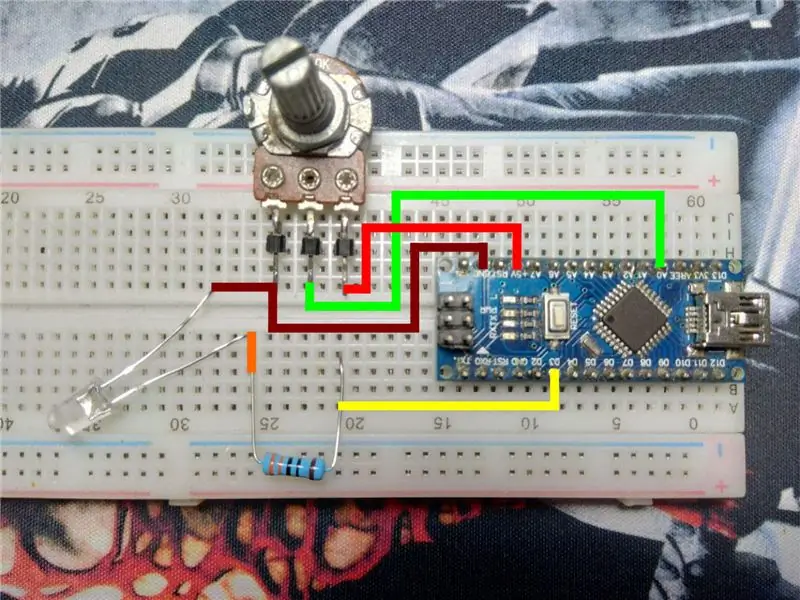

Az összeszerelési útmutatót lásd a fenti képen, Arduino a komponenshez
A0 ==> 2. Potenciométer
GND ==> 1. Potenciométer és Katoda LED
+5V ==> 3. Potenciométer
D3 ==> Ellenállás sorozat LED -ekkel
3. lépés: Programozás
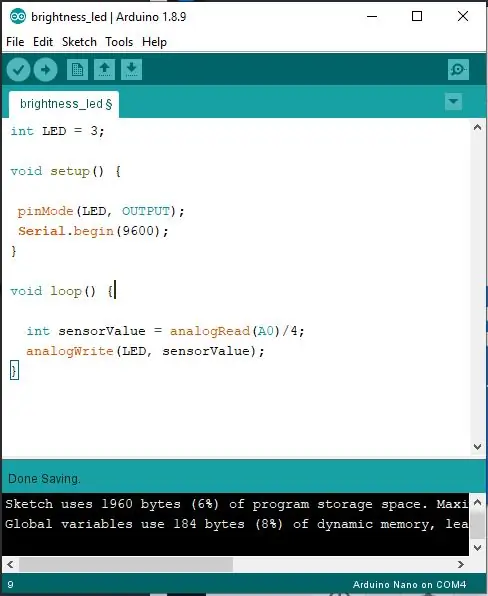
Másolja az alábbi kódot a vázlatába:
int LED = 3;
void setup () {
pinMode (LED, KIMENET); Sorozat.kezdet (9600); }
void loop () {
int sensorValue = analogRead (A0)/4;
analogWrite (LED, sensorValue); }
vázlat az eredeti fájl formájában, letölthető innen:
4. lépés: Eredmény

Nézze meg a fenti videót az eredmények megtekintéséhez.
Ha a potenciométert jobbra forgatja, a LED fényesebb lesz.
Amikor a potenciométert balra forgatja, a LED halványabb lesz.
Ajánlott:
Állítsa be a Linuxot a Windows rendszerhez !: 12 lépés

Állítsa be a Linuxot a Windows rendszerhez !: Üdvözöljük a Linux for Windows beállítására vonatkozó utasítások között! Ez az utasításkészlet segítséget nyújt a kezdőknek az Ubuntu Linux rendszer beállításához a parancssorból a Windows gépükön, és a Windows fájlok csatlakoztatásához a linux rendszerhez. A Linux alrendszer
Koronavírus: Állítsa le a terjedést a Micro: bit segítségével: 3 lépés

Koronavírus: Állítsa le a terjedést a Micro: bit segítségével: A legnehezebb időkben az emberi találékonyság ragyog a legjobban. 2020 januárjától a COVID-19 világjárvány magával ragadta a világot. A COVID-19 légcseppekkel és fomitákkal terjed. A fomiták egyszerűen élettelen dolgok, például bútorok, ruhák, kilincs
Potenciométer és szervó: vezérelt mozgás Arduino segítségével: 4 lépés

Potenciométer és szervó: szabályozott mozgás az Arduino segítségével: Először össze kell gyűjtenie a megfelelő anyagokat az áramkör összeállításához
2 potenciométer és 2 szervó: vezérelt mozgás Arduino segítségével: 4 lépés

2 potenciométer és 2 szervó: szabályozott mozgás az Arduino segítségével: Először össze kell gyűjtenie a megfelelő anyagokat az áramkör összeállításához
Az Arduino vezérli az egyenáramú motor fordulatszámát és irányát egy potenciométer segítségével: 6 lépés

Arduino DC egyenáramú motor fordulatszáma és iránya egy potenciométer használatával: Ebben az oktatóanyagban megtanuljuk, hogyan kell használni az L298N DC MOTOR CONTROL meghajtót és egy potenciométert az egyenáramú motor fordulatszámának és irányának szabályozásához. Nézzen meg egy bemutató videót
